Configuration des journaux de messages système (Syslogs) sur un réseau CBW
Objectif
L'objectif de cet article est de définir et de revoir la journalisation sur un réseau traditionnel ou maillé Cisco Business Wireless (CBW).
Périphériques pertinents | Version logicielle
- 140 CA (fiche technique) | 10.4.1.0 (Télécharger la dernière version)
- 145AC (fiche technique) | 10.4.1.0 (Télécharger la dernière version)
- 240AC (fiche technique) | 10.4.1.0 (Télécharger la dernière version)
Introduction
Les points d'accès sans fil professionnels Cisco sont basés sur la norme 802.11 a/b/g/n/ac (phase 2), avec des antennes internes. Ils peuvent être utilisés en tant que périphériques autonomes traditionnels ou dans le cadre d'un réseau maillé.
Une fois votre réseau configuré, des problèmes peuvent se produire et nécessiter votre attention. Pour rester informé de ces événements, vous pouvez consulter les journaux des messages système, souvent appelés Syslogs.
La connaissance des événements permet de garantir le bon fonctionnement du réseau et d’éviter les pannes. Les journaux système sont utiles pour le dépannage du réseau, le débogage du flux de paquets et la surveillance des événements.
Ces journaux peuvent être affichés sur l'interface utilisateur Web du point d'accès principal et, s'ils sont configurés, sur des serveurs de journaux distants. Les événements sont généralement effacés du système lorsqu'ils sont redémarrés s'ils ne sont pas enregistrés sur un serveur distant.
Configuration des journaux des messages système
Aide aux débutants
Cette section à bascule présente des conseils pour les débutants.
Connexion en cours
Connectez-vous à l'interface utilisateur Web du point d'accès principal. Pour ce faire, ouvrez un navigateur Web et entrez https://ciscobusiness.cisco. Vous pouvez recevoir un avertissement avant de continuer. Entrez vos informations d’identification.Vous pouvez également accéder au point d’accès principal en entrant https://[adresse IP] (du point d’accès principal) dans un navigateur Web.
Conseils sur les outils
Si vous avez des questions sur un champ de l'interface utilisateur, recherchez une info-bulle semblable à celle-ci : ![]()
Vous ne trouvez pas l'icône Développer le menu principal ?
Accédez au menu situé à gauche de l'écran. Si vous ne voyez pas le bouton de menu, cliquez sur cette icône pour ouvrir le menu de la barre latérale.
Application professionnelle Cisco
Ces périphériques sont accompagnés d'applications qui partagent certaines fonctions de gestion avec l'interface utilisateur Web. Toutes les fonctionnalités de l'interface utilisateur Web ne seront pas disponibles dans l'application.
Forum aux questions
Si vous avez encore des questions sans réponse, vous pouvez consulter notre Forum Aux Questions. Forum aux questions
Étape 1
Connectez-vous à l'interface utilisateur Web du point d'accès principal. Pour ce faire, ouvrez un navigateur Web et entrez https://ciscobusiness.cisco. Vous pouvez recevoir un avertissement avant de continuer. Entrez dans vos informations d'identification.
Vous pouvez également accéder au point d'accès principal en entrant https://<ipaddress> (du point d'accès principal) dans un navigateur Web. Pour certaines actions, vous pouvez utiliser l'application Cisco Business Mobile.
Étape 2
Sélectionnez Avancé > Journalisation.
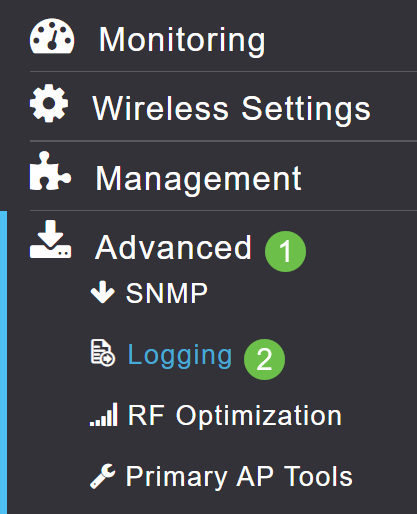
Étape 3
Cliquez sur Log Syslog Level. Sélectionnez le niveau de notification dans le menu déroulant. Erreurs (3) est la valeur par défaut. Cela signifie que tout ce qui est de niveau 3 ou plus grave est consigné.
Affiché dans l'ordre de gravité :
- Urgences (gravité la plus élevée) : ce type de message est consigné lorsque le périphérique se trouve dans une situation critique et qu'une attention immédiate est requise. Le système est inutilisable.
- Alertes — Ce type de message est consigné lorsqu'une condition nécessite une attention immédiate.
- Critical (critique)
- Erreurs (paramètre par défaut)
- Avertissements
- Notifications
- Informatif
- Debugging (Lowest severity) : ce paramètre n'est généralement utilisé que lorsque vous effectuez un dépannage actif, car vous serez inondé de journaux assez rapidement.
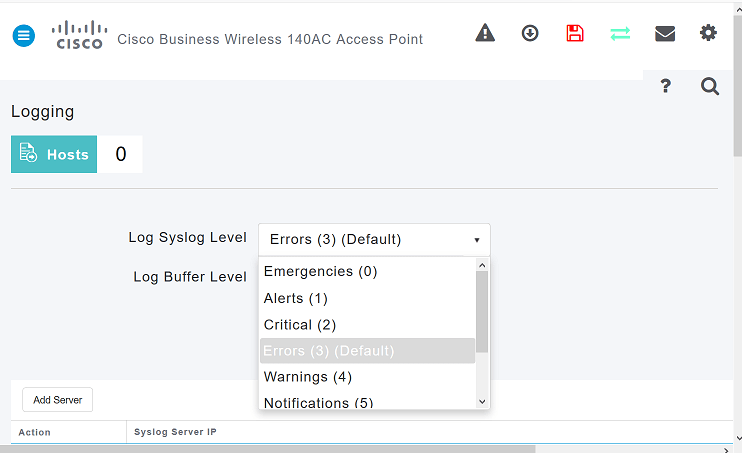
Étape 4
Cliquez sur Apply.
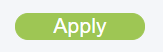
Étape 5
Les journaux s'affichent lorsque vous faites défiler la page Journalisation. Cliquez sur Clear si vous souhaitez effacer les journaux. Si vous ne voulez pas configurer un serveur Syslog distant, passez à l'étape 8.
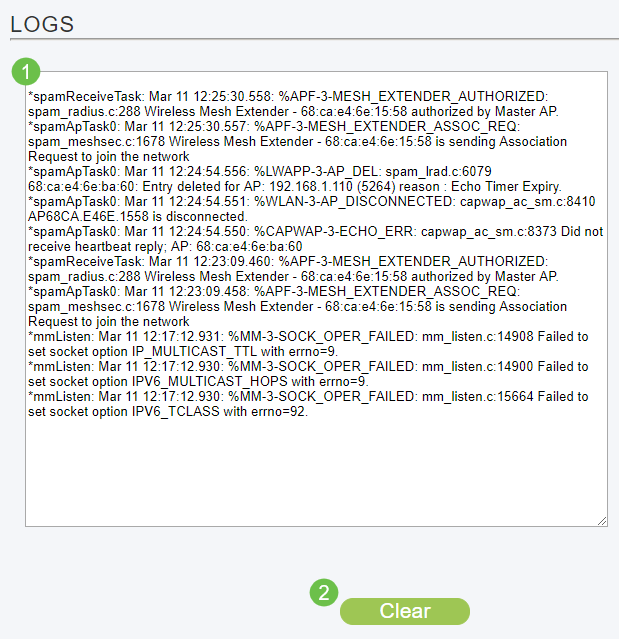
Étape 6 (facultative)
Si vous souhaitez que les journaux soient envoyés à un serveur distant, cliquez sur Add Server.
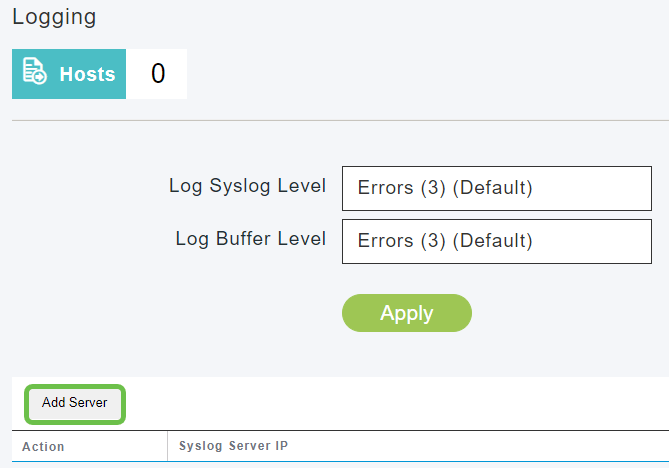
Étape 7 (facultative)
Dans le champ Syslog Server IP, saisissez l'adresse IPv4 du serveur auquel les messages Syslog doivent être envoyés. Cliquez sur Apply.
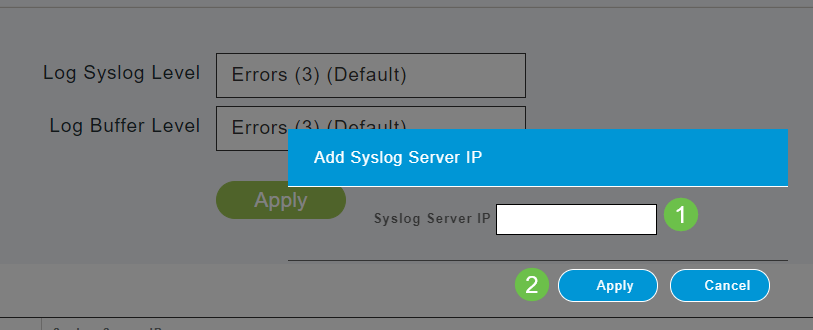
Étape 8
Vous devez avoir un serveur TFTP ouvert avec la fonctionnalité Syslog activée, afin que les journaux puissent être envoyés à un fichier sur le serveur.
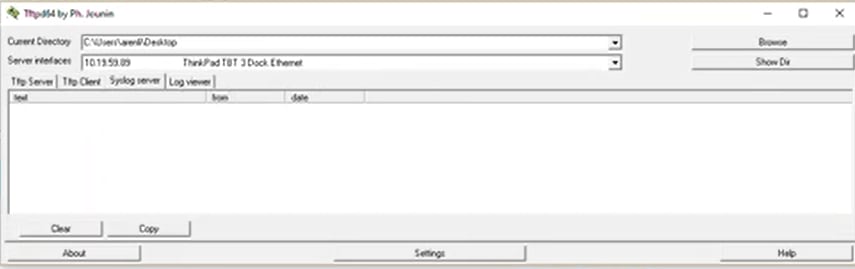
Étape 9
Assurez-vous d'enregistrer vos configurations en cliquant sur l'icône Save sur le panneau supérieur droit de l'écran Web UI.

Exemple de journal des messages système
Dans cet exemple, le message indique une utilisation élevée du trafic. Si cela se produisait dans les syslogs, vous souhaiteriez probablement changer le canal de radiofréquence en un canal moins complexe pour un environnement d'exploitation plus stable.

Conclusion
Vous avez maintenant accès aux journaux système. Vous pouvez revenir en arrière et modifier le niveau de gravité ou ajouter un serveur distant à tout moment. Cela devrait vous aider à rester informé des problèmes potentiels sur le réseau.
Historique de révision
| Révision | Date de publication | Commentaires |
|---|---|---|
1.0 |
14-May-2020
|
Première publication |
Contacter Cisco
- Ouvrir un dossier d’assistance

- (Un contrat de service de Cisco est requis)
 Commentaires
Commentaires